يمكنك تحويل شاشة هاتفك العامل بنظام Android إلى شاشة iPhone بكل سهولة باستخدام هذا المقال. فالفرق الأبرز بين iPhone وAndroid هو شاشة الصفحة الرئيسية، حيث تتميز شاشة iPhone بتصميم فريد وجميل بشكل لافت للنظر، بينما تظهر شاشات Android الرئيسية بشكل مختلف. ومن خلال هذا المقال، سنشرح لك كيفية تحقيق هذا التصميم الرائع على شاشة Android.
أساسيات شاشة iPhone الرئيسية
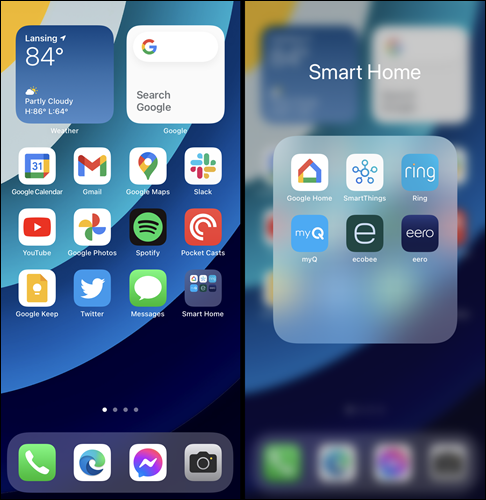
ما هي المواد اللازمة لنسخ تصميم شاشة الصفحة الرئيسية المميزة لجهاز iPhone؟ يتطلب الأمر في المقام الأول استخدام الرموز التي تتميز جميعها بشكل المربع الدائري، حيث يمكن وضع ما يصل إلى أربعة تطبيقات في الجزء السفلي من الشاشة، والذي يتميز أيضًا بزوايا مستديرة.
ويتميز تصميم المجلدات على iPhone بنفس شكل الأيقونات التطبيقات، حيث تعرض معاينة لما يصل إلى تسعة رموز تطبيقات داخل المجلد. وعند فتح المجلد، يتم توسيعه ليشغل الشاشة بأكملها، مع وجود اسم المجلد في الجزء العلوي من الشاشة.
الحشو الذي يستخدم في شاشة الصفحة الرئيسية لجهاز iPhone هو العنصر الخفي الذي يمنحها مظهرها المميز. فالرموز لا تقترب كثيرًا من حواف الشاشة، بل يتم استخدام الحشو بكميات كبيرة في جميع أنحاء الشاشة، وخصوصًا في الجزء العلوي منها.
وتم إدخال عناصر واجهة المستخدم في شاشة الصفحة الرئيسية لأجهزة iPhone و iPad ضمن iOS 14 و iPadOS 14. وتعمل الأدوات المصغرة على الحفاظ على المظهر الكلاسيكي للأيقونات المربعة المستديرة، وتتناسب بشكل جيد مع شبكة 6×4.
كيفية iPhone-ify شاشة Android الرئيسية
نحن نعرف العناصر الأساسية اللازمة لتحقيق تصميم شاشة الصفحة الرئيسية المميز لجهاز iPhone، ولكن كيف يمكن تنفيذ ذلك؟ هناك العديد من تطبيقات Android المصممة خصيصًا للمحاكاة بتصميم iPhone، ولكن معظمها يتضمن الإعلانات المزعجة.
الخيار الأفضل هو العثور على قاذفة (Launcher) يمكننا تخصيصها بشكل كامل حسب رغبتنا. ومن المفضل استخدام Nova Launcher الذي يتمتع بشعبية كبيرة ويوفر العديد من خيارات التخصيص. وعلى الرغم من أن شكله الافتراضي لا يشبه جهاز iPhone، إلا أنه يمكن تعديله بشكل كبير.
ويوفر Nova Launcher العديد من الخيارات المختلفة للتخصيص، ويمكن استخدامها لتغيير مظهر الشاشة الرئيسية بشكل كامل. ولتسهيل ذلك، قمنا بإعداد ملف احتياطي يمكن تحميله على Nova Launcher وتطبيق جميع التغييرات المطلوبة لجعل الشاشة تبدو مثل جهاز iPhone تلقائيًا.
بعد ذلك ، قم بتثبيت Nova Launcher من متجر Google Play .
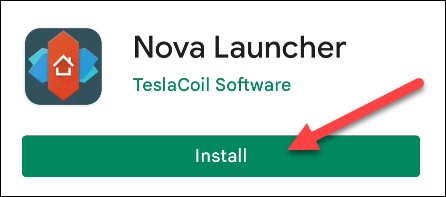
عند فتح تطبيق Nova Launcher، ستظهر لك شاشة تمهيدية. وفي الجزء العلوي من الشاشة، ستجد خيار “استعادته الآن”، إذا كان لديك ملف نسخ احتياطي سابقًا وقمت بتنزيله.
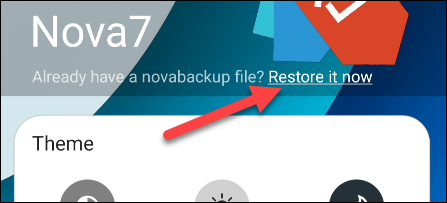
سيفتح مدير الملفات وستحتاج إلى العثور على ملف “iPhone-layout.novabackup” الذي قمت باستخراجه من ZIP.
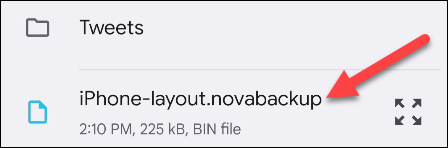
ستطلب منك Nova تأكيد رغبتك في الكتابة فوق التخطيط الحالي. اضغط على “موافق”.
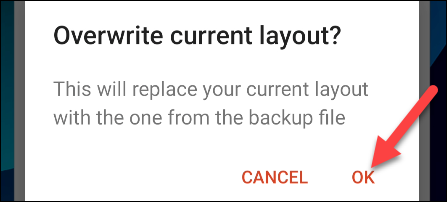
لقد قمت بإنشاء تخطيط أساسي لبعض التطبيقات والأدوات الشائعة، ولكن لديك المطلق حرية التخصيص ونقل العناصر حسب رغبتك. يمكن العثور على “درج التطبيقات” الإفتراضي في نظام Android، وهو عبارة عن قائمة تضم جميع التطبيقات المثبتة على جهازك، وذلك بالنقر على اختصار “جميع التطبيقات”. ومن خلال هذه القائمة، يمكنك تصفح والوصول إلى جميع التطبيقات المثبتة على جهازك ونقلها إلى مكان آخر في الواجهة الرئيسية أو في مجموعات تطبيقات مخصصة.
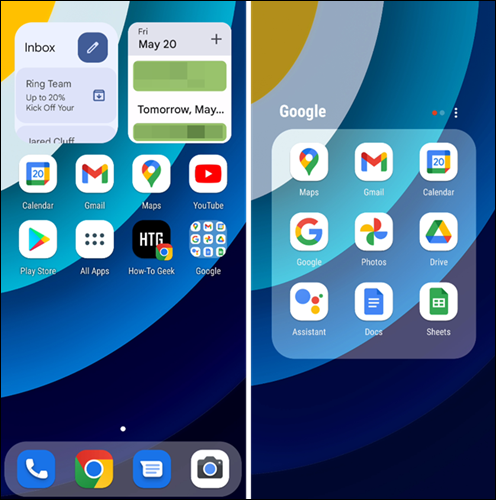
نوفا قاذفة ، نمط iPhone.
قد تطالبك Nova بتعيينه كتطبيق المنزل الافتراضي. إذا لم يحدث ذلك ، يمكنك الانتقال إلى إعدادات النظام وتغيير “تطبيق الصفحة الرئيسية الافتراضي”.
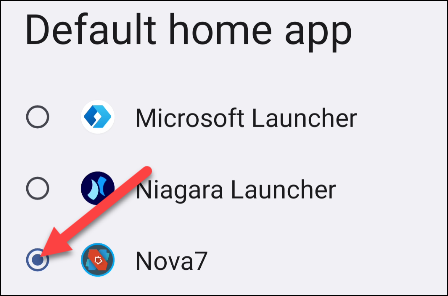
هذا كل ما في الامر! لديك الآن شاشة رئيسية على iPhone مع رصيف ومجلدات على غرار iOS.
نصيحة: Nova Launcher مجاني ، ولكن هناك بعض الميزات الإضافية المتاحة إذا قمت بشراء الوظيفة الإضافية ” Prime “. يتضمن ذلك القدرة على التمرير سريعًا لأسفل على الشاشة الرئيسية للبحث – تمامًا مثل iPhone – وشارات الإشعارات.
رصيد إضافي
لديك مظهر أساسي لطيف على iPhone بالفعل ، ولكن إذا كنت ترغب في المضي قدمًا ، فهناك بعض الأشياء التي يمكنك القيام بها.
أدوات Android ليست قياسية تقريبًا مثل أدوات iPhone. إذا كنت تريد حقًا نمط عنصر واجهة مستخدم iOS / iPad OS ، يمكنك تنزيل تطبيق يسمى ” Widgets iOS 15 – Color Widgets .” تبدو الأدوات المصغّرة حقيقية جدًا لنظام iOS ، ولكن هناك إعلانات مزعجة بعض الشيء في التطبيق نفسه.
شيء آخر يمكنك القيام به هو محاولة نسخ ميزة مكتبة التطبيقات . لا يوجد استنساخ رائع لمكتبة التطبيقات لنظام Android ، ولكن هناك بعض التطبيقات الأخرى ذات الوظائف المماثلة.
أنت في طريقك لجعل جهاز Android الخاص بك يبدو وكأنه أحد منتجات Apple. قد يكون iMessage بعيدًا عن متناول مستخدمي Android ، ولكن على الأقل يمكنك الحصول على القليل من شعور iPhone بطرق أخرى.









